Nuta
Dostęp do tej strony wymaga autoryzacji. Możesz spróbować się zalogować lub zmienić katalog.
Dostęp do tej strony wymaga autoryzacji. Możesz spróbować zmienić katalogi.
Obiekty przechowywane w folderze głównym Obszaru roboczego to foldery, foldery Git, notesy, pliki (w środowisku Databricks Runtime 11.3 LTS i nowszym), zapytania, pulpity nawigacyjne, miejsca genie, alerty i eksperymenty. Aby wykonać akcję w obiekcie Obszaru roboczego, kliknij prawym przyciskiem myszy obiekt lub kliknij prawej stronie obiektu.
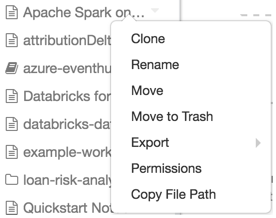
Z menu rozwijanego możesz wykonywać następujące czynności:
- Jeśli obiekt jest folderem:
- Utwórz obiekt obszaru roboczego w folderze.
- Zaimportuj notes lub archiwum usługi Databricks.
- Sklonuj obiekt. (Nie można sklonować plików).
- Jeśli obiekt jest notesem lub plikiem, pobierz obiekt.
- Skopiuj adres URL lub pełną ścieżkę do obiektu.
- Zmień nazwę obiektu.
- Udostępnij obiekt i ustaw uprawnienia do obiektu.
- Przenieś obiekt do innego folderu.
- Dodaj obiekt do ulubionych.
- Przenieś obiekt do kosza. Zobacz Usuwanie obiektu.
Oprócz procedur wymienionych w tym artykule można również wykonać następujące czynności:
- Utwórz folder za pomocą polecenia mkdirs obszaru roboczego usługi Databricks w interfejsie wiersza polecenia usługi Databricks, operacji POST /api/2.0/workspace/mkdirs w interfejsie API obszaru roboczego 2.0 oraz dostawcy narzędzia Terraform usługi Databricks i databricks_directory.
- Utwórz notes przy użyciu dostawcy narzędzia Terraform usługi Databricks i databricks_notebook.
- Eksportowanie folderu lub notesu z obszaru roboczego Databricks za pomocą polecenia databricks workspace export_dir lub databricks workspace export w interfejsie wiersza polecenia Databricks oraz operacji GET /api/2.0/workspace/export w interfejsie API obszaru roboczego 2.0. Aby uzyskać kompleksowe wskazówki dotyczące eksportowania danych obszaru roboczego, zobacz Eksportowanie danych obszaru roboczego.
- Ustaw uprawnienia dla następujących obiektów obszaru roboczego:
- W przypadku notesów z operacjami PUT /api/2.0/preview/permissions/notebooks/{notebook_id} lub PATCH /api/2.0/preview/permissions/notebooks/{notebook_id} w interfejsie API uprawnień 2.0.
- W przypadku folderów z operacjami PUT /api/2.0/preview/permissions/directories/{directory_id} lub PATCH /api/2.0/preview/permissions/directories/{directory_id} w interfejsie API uprawnień 2.0.
Uzyskiwanie dostępu do ostatnio używanych obiektów
Dostęp do ostatnio używanych obiektów można uzyskać, klikając ikonę ![]() na pasku bocznym lub w kolumnie Ostatnie na stronie docelowej obszaru roboczego.
na pasku bocznym lub w kolumnie Ostatnie na stronie docelowej obszaru roboczego.
Uwaga
Lista Ostatnich jest czyszczona po usunięciu pamięci podręcznej i plików cookie przeglądarki.
Przenoszenie obiektu
Aby przenieść obiekt, przeciągnij i upuść obiekt lub kliknij prawej stronie obiektu i wybierz pozycję Przenieś:
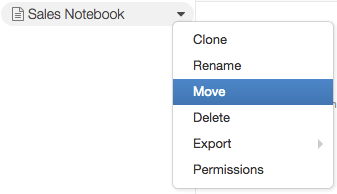
Usuwanie obiektu
Aby usunąć obiekt, kliknij prawym przyciskiem myszy obiekt lub kliknij prawej strony obiektu, a następnie wybierz polecenie Przenieś do kosza. Zawartość folderu Kosza zostanie trwale usunięta po upływie 30 dni.
Aby trwale usunąć obiekt w koszu ręcznie, kliknij prawym przyciskiem myszy obiekt lub kliknij prawej stronie obiektu, a następnie wybierz pozycję Trwale usuń.
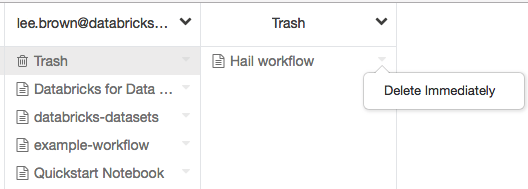
Możesz trwale usunąć wszystkie obiekty w Koszu, klikając pozycję Pusty kosz.
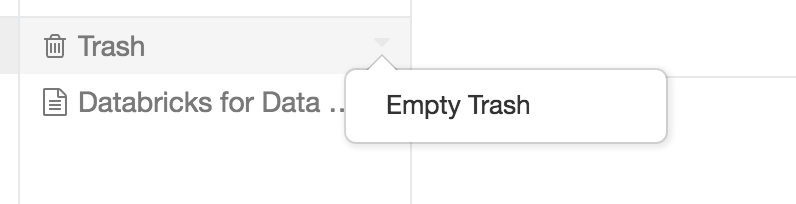
Można również usuwać obiekty za pomocą poleceń obszaru roboczego usługi Databricks delete lub databricks workspace rm w interfejsie wiersza polecenia usługi Databricks oraz operacji POST /api/2.0/workspace/delete w interfejsie API obszaru roboczego 2.0.
Uwaga
Jeśli usuniesz obiekt za pomocą Databricks CLI lub Workspace API 2.0, obiekt nie pojawi się w folderze Kosz.
Przywracanie obiektu
Aby przywrócić obiekt, przeciągnij i upuść obiekt do innego folderu lub kliknij prawej stronie obiektu i wybierz polecenie Przywróć:
